Kui Snip and Sketch tööriist ei kata kogu ekraani Windows 11/10 arvutis, siis aitab see postitus teid. See probleem ilmneb tavaliselt süsteemi mastaabist, mitte kiirklahvidega seotud probleemidest.

Windows 11 Snip and Sketch tööriist ei kata kogu ekraani
Postituse selles osas anname teile teada kolmest toimivast parandusest, mis aitavad probleemi lahendada, kui Lõikamise ja visandamise tööriist ei kata kogu ekraani:
- Seadistage oma monitori skaleerimine
- Muutke teise monitori eraldusvõimet
- Kasutage kolmanda osapoole ekraanipildi tarkvara
Mõistame kõiki neid lahendusi ja rakendame täpset protsessi, et lahendada teie Windowsi süsteemi lõike- ja visanditööriist, mis ei kata kogu ekraaniprobleemi.
1] Seadistage oma monitori skaleerimine
See probleem ilmneb tavaliselt siis, kui kasutate kahte erineva skaleerimisseadetega kuvarit. Näiteks kui teie esmane ekraan on seatud 100% skaleerimisele, kuid teisene ekraan on 125%, see puruneb.
Kahtlemata on ekraani valed skaleerimisseaded peamiseks põhjuseks, miks Snip and Sketch tööriist ei suuda kogu ekraani jäädvustada. Ideaalis peaksid mõlemad kuvarid olema samadel skaleerimisseadetel. Viga ilmneb tavaliselt siis, kui mõlema kuva skaleerimisseaded erinevad. Nüüd järgige monitori skaleerimise konfigureerimiseks allolevaid samme.
- Vajutage nuppu Win+I võtmed kokku, et avada Seaded valik.
- Navigeerige Süsteem> Ekraan valik
- Nüüd saate skaala sätted parempoolsest külgpaneelist jaotise all Mastaap ja paigutus .
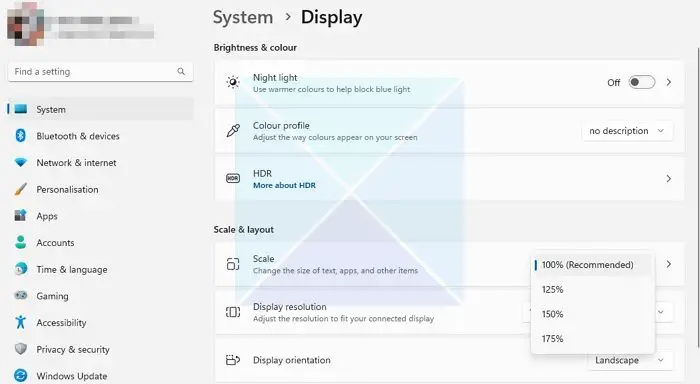
- Laiendage selle all olevat rippmenüüd, valige mõlema kuva jaoks soovitud protsent ja taaskäivitage süsteem muudatuste tegemiseks.
Pärast seda kontrollige kindlasti, kas probleem on lahendatud.
2] Muutke teise monitori eraldusvõimet
Enamikul kasutajatel, kes kasutavad mitut monitori, on erinevat tüüpi kuvarid ja nende eraldusvõime ei ühti. Üks võib olla suurema eraldusvõimega kui teine, mis võib samuti probleemi põhjustada.
Kui te ei saa probleemi lahendada skaleerimisseadete muutmine, saate määrata teiste monitoride eraldusvõime madalamaks või samaks. Lühidalt, sobitage monitori eraldusvõime nii täpselt kui võimalik. Selle lihtsa muudatusega töötab lõikamistööriist ideaalselt ja jäädvustab kogu ekraani.
Teise monitori eraldusvõime muutmiseks järgige alltoodud samme.
- Vajutage Windows + I klahve üheaegselt, et avada suvand Seaded; Nüüd klõpsake vasakpoolsel paneelil System. Ja vali Ekraan valik paremalt külgpaneelilt.
- Nüüd otsige jaotisest Kuva eraldusvõime suvand skaala ja paigutuse jaotis. Nüüd klõpsake rippmenüüd ja valige madalam eraldusvõime.
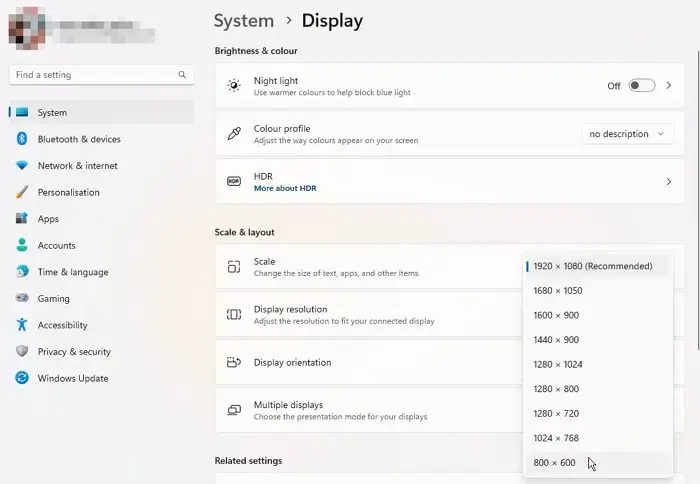
- Pärast vajaliku eraldusvõime valimist palub see muudatuste säilitamist või ennistamist. Monitori ekraani madalama eraldusvõime määramiseks klõpsake lihtsalt nuppu Säilita muudatused.
3] Kasutage kolmanda osapoole ekraanipildi tarkvara
Oletame, et miski ei tööta teie jaoks või teil puuduvad tehnilised teadmised süsteemi või ekraani skaleerimise kohta. Sel juhul saate kasutada kõiki usaldusväärseid ja toetatud kolmanda osapoole ekraanipildi tarkvara kogu ekraani jäädvustamiseks või tehke ekraanipilt ilma probleemideta.
tpm värskendus
Loodan, et see aitab.
Kuidas Snipi ja Sketchi välja suumida?
Väljasuumimiseks on kaks võimalust – kasutades hiirega klaviatuuri ja kasutajaliidest. Kui tööriist Snip and Sketch on avatud, hoidke klaviatuuril all nuppu Ctrl ja vajutage miinusmärki ning see suumib samm-sammult välja. Teise võimalusena saate väljasuumimiseks kasutada akna Snip and Sketch allosas asuvat suumiliugurit. Väljasuumimiseks lihtsalt klõpsake ja lohistage liugurit vasakule.
Kuidas muuta Snip and Sketch täisekraanirežiimiks?
Kui tööriist Snip and Sketch on avatud, klõpsake akna paremas ülanurgas nuppu Maksimeeri. See näeb välja nagu ruudukujuline ikoon minimeerimis- ja sulgemisnuppude kõrval. See on nähtav ainult siis, kui käivitate tööriista ja ekraanipildi tööriist kuvatakse taustal hämaralt.






![Kodi puhverdamise probleem Windows PC-s [Parandatud]](https://prankmike.com/img/kodi/8C/kodi-buffering-issue-on-windows-pc-fixed-1.png)








